Che cosa significa "rinviare gli aggiornamenti" in Windows 10 Media?

Il tuo sistema Windows 10 potrebbe avere l'opzione "Aggiorna aggiornamenti" per Windows Update. Questa opzione ritarda gli aggiornamenti per diversi mesi consentendo al tempo stesso gli aggiornamenti di sicurezza.
Abilitando questa opzione, il tuo PC Windows 10 si trova nella sezione "Current branch for business". È destinato agli utenti business che desiderano attendere un po 'prima di ottenere nuove funzionalità sui loro PC.
Spiegazione di Microsoft
Microsoft spiega l'opzione "Rinvia aggiornamenti" in questo modo:
"Alcune edizioni di Windows 10 ti consentono di rinviare gli aggiornamenti al tuo PC. Quando si rinvia gli aggiornamenti, le nuove funzionalità di Windows non verranno scaricate o installate per diversi mesi. Rinviare gli aggiornamenti non influisce sugli aggiornamenti di sicurezza. Tieni presente che il rinvio degli aggiornamenti ti impedirà di ottenere le ultime funzionalità di Windows non appena disponibili. "
Ciò fornisce un'idea di cosa sta succedendo, ma non è molto specifico.
Quali Windows 10 Editions possono differire Aggiornamenti?
CORRELATI: Dovresti passare all'edizione Professional di Windows 10?
Le edizioni Professional, Enterprise ed Education di Windows 10 hanno tutte l'opzione "Aggiorna aggiornamenti". Windows 10 Home - la versione standard di Windows 10 sulla maggior parte dei nuovi PC - non ha questa opzione. Se si desidera realmente questa opzione, tuttavia, è possibile pagare $ 99 per aggiornare il PC di Windows 10 a un PC Windows 10 Professional.
Si noti che l'edizione Professional di Windows 10 in realtà non utilizza questa opzione per impostazione predefinita:
Quali aggiornamenti sono rinviati?
CORRELATI: Non sarà possibile disabilitare (o ritardare) gli aggiornamenti di Windows su Windows 10 Home
Windows 10 è aggiornato in un modo diverso rispetto alle versioni precedenti di Windows. Sia Windows 10 Home che Windows 10 Professional installeranno automaticamente gli ultimi aggiornamenti di sicurezza: non è possibile disabilitare Windows Update.
Microsoft rilascerà anche aggiornamenti delle funzionalità per Windows 10 anziché frenare le nuove funzionalità per la prossima versione di Windows. Quando vengono rilasciati, verranno prima testati da persone che si sono registrate per testare nuove build di Windows come "Windows Insider". Dopo che sono state testate, saranno rese disponibili su Windows Update, dove saranno scaricati automaticamente da Windows 10 allo stesso modo degli aggiornamenti di sicurezza.
Alcune aziende non vogliono che le nuove funzionalità appaiano improvvisamente sui loro PC prima che siano state testate, quindi facendo clic su "Rinvia aggiornamenti" si ritarderà solo la funzionalità aggiornamenti. Otterrai automaticamente gli aggiornamenti di sicurezza.
Quanto a lungo possono essere ritardati gli aggiornamenti delle caratteristiche?
CORRELATI: Che cosa è necessario sapere su Windows Update su Windows 10
Gli aggiornamenti delle funzionalità possono essere ritardati di diversi mesi . Non è chiaro esattamente per quanti mesi verranno rimandati tali aggiornamenti. Ma è chiaro che non è possibile rinviare questi aggiornamenti a tempo indeterminato.
Dopo diversi mesi, Windows Update scaricherà automaticamente il nuovo aggiornamento e lo installerà. Microsoft smetterà inoltre di produrre aggiornamenti di sicurezza che possono essere installati su quella vecchia "build" di Windows, richiedendo l'installazione dell'aggiornamento della funzionalità per ottenere aggiornamenti della sicurezza.
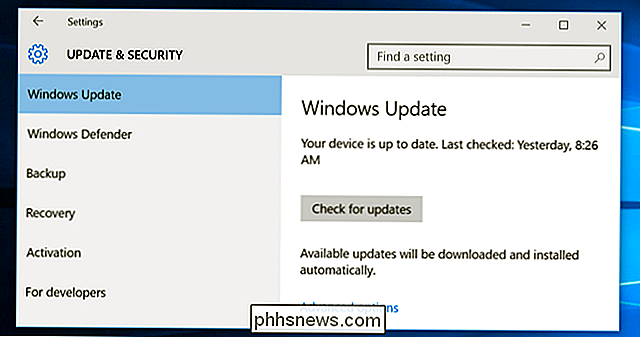
Perché rinviare gli aggiornamenti?
È possibile rimandare gli aggiornamenti per assicurarsi che Riceverai più test prima che arrivino sul tuo PC. Abilitando l'opzione "Rinvii gli aggiornamenti", il tuo PC si troverà nella "Filiale corrente per il business".
Microsoft aggiornerà prima gli aggiornamenti delle funzionalità sui PC di Windows 10 e tutti gli utenti domestici funzioneranno effettivamente come beta tester per te. se ci sono problemi con l'aggiornamento, dovrebbero essere individuati e risolti dal momento in cui diventano obbligatori in Windows 10 Professional.
Se desideri testare gli aggiornamenti più importanti per assicurarti che non rompano il software aziendale più importante, può rinviare gli aggiornamenti. Ma, come avverte MIcrosoft, non otterrai immediatamente nuove funzionalità. Se sei un appassionato che vuole ottenere le ultime funzionalità quando sono disponibili in Windows 10 Home, non abilitare questa opzione. Il processo di test di Windows Insider dovrebbe eventualmente catturare la maggior parte dei bug prima che l'aggiornamento funzioni dai PC Windows 10 Home.
Windows 10 Branches Explained
Windows 10 offre diversi "rami" di aggiornamento con diverse frequenze di aggiornamento. Microsoft supporterà ciascuno di essi con aggiornamenti di sicurezza e sono tutti destinati a diversi tipi di PC.
- Branch corrente : Current Branch è la versione standard di Windows 10. Tutti i membri di questo ramo riceveranno funzionalità aggiornamenti non appena vengono rilasciati. Tutti i PC Windows 10 si trovano su questo ramo per impostazione predefinita e Windows 10 Home PC può essere solo su questo ramo.
- Current Branch for Business : Current Branch for Business è simile a Current Branch, ma gli aggiornamenti delle funzionalità sono ritardato per diversi mesi per consentire ulteriori test. Abilitando l'opzione "Rinvia aggiornamenti", il tuo PC verrà messo su questo ramo. Questa opzione è disponibile sui sistemi Windows 10 Professional, Enterprise e Education.
- Ramo di manutenzione a lungo termine : Il ramo di manutenzione a lungo termine è progettato per le aziende che necessitano di software solido e solido senza le ultime funzionalità. Abilita questa opzione e riceverai solo aggiornamenti di sicurezza - nessun upgrade di funzionalità. Questa opzione è pensata per i PC che non si interessano veramente delle nuove funzionalità - Microsoft dice che è per "i sistemi che alimentano i pronto soccorso dell'ospedale, le torri di controllo del traffico aereo, i sistemi di trading finanziario, [e] i piani di produzione". ha un periodo di supporto tradizionale di cinque anni e un periodo di supporto esteso di altri cinque anni, per un totale di dieci anni di aggiornamenti di sicurezza. Il ramo assistenza a lungo termine è disponibile solo nelle versioni Enterprise e Education di Windows. Gli utenti tipici non possono ottenere queste versioni di Windows - richiedono un contratto per grandi volumi di licenze.
Oltre a queste build, gli utenti possono scegliere di testare l'anteprima delle build di nuove funzionalità come "Windows Insider", proprio come le persone potrebbe testare le build di anteprima di Windows 10 prima che fosse rilasciato.
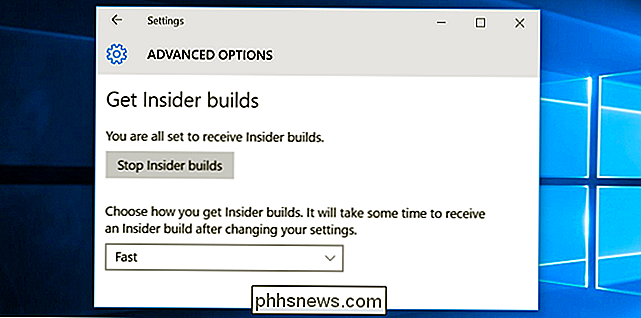
Quindi, dovresti abilitare l'opzione "Defer upgrades" di Windows 10? Dipende da te. Se si desidera ottenere gli ultimi aggiornamenti delle funzionalità e le modifiche di Windows quando tutti gli utenti di Windows 10 Home lo fanno, lasciare l'opzione disabilitata. Se desideri interrompere aggiornamenti e modifiche delle funzionalità fino a quando la maggior parte dei test viene eseguita, potenzialmente per testarli da soli se fai parte di un'organizzazione con software mission-critical, attiva l'opzione "Rinvia aggiornamenti". Ad ogni modo, ti verrà risparmiato l'aggiornamento solo per alcuni mesi.

A volte si desidera o si richiede che un programma venga eseguito automaticamente con privilegi elevati non appena si accede a Windows, ma come si imposta qualcosa di simile? Il post di Q & A di SuperUser di oggi ha alcuni consigli utili per un lettore frustrato. La sessione di domande e risposte di oggi ci viene fornita per gentile concessione di SuperUser, una suddivisione di Stack Exchange, un raggruppamento di siti Web di domande e risposte.

Come correggere iMessage che non mostrava gli effetti dei messaggi in iOS 10
IMessage ha ottenuto un enorme aggiornamento in iOS 10, aggiungendo cose come l'integrazione di app di terze parti, link ricchi e una serie di divertenti grafica effetti per i messaggi. Se visualizzi messaggi che dicono qualcosa come "(inviato con Invisible Ink)" invece di vedere l'effettivo effetto Invisible Ink, abbiamo un paio di correzioni da provare.



